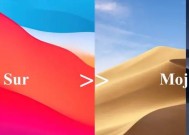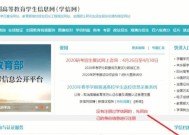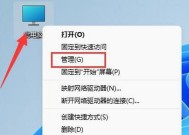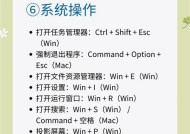电脑系统息屏怎么设置密码?如何保护屏幕锁定安全?
- 网络技术
- 2025-08-07
- 8
- 更新:2025-07-20 20:53:54
在使用电脑时,屏幕锁定与密码设置是保障个人隐私和信息安全的重要措施。但是很多用户不清楚如何进行息屏设置密码,以确保在离开电脑时,其他人无法轻易访问自己的资料。本文将详细介绍电脑系统息屏时如何设置密码,并提供一些保护屏幕锁定安全的实用技巧。
1.电脑系统息屏设置密码的必要性
在多用户使用的环境中,电脑的屏幕锁定和密码保护尤为关键。它能够防止未经授权的用户在您离开时访问您的电脑。对于个人用户来说,这也是防止家庭成员或朋友无意中查看或修改您的文件的一个重要手段。
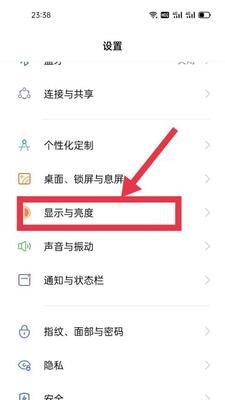
2.如何设置Windows系统息屏时的密码
2.1设置自动锁定
我们需要配置电脑在一段时间无操作后自动进入睡眠或锁屏状态,并设置锁定时需要密码。
1.打开“控制面板”,选择“电源选项”。
2.点击左侧的“选择电源按钮的功能”。
3.在打开的“系统设置”中,选择“更改当前不可用的设置”。
4.找到“在计算机启动时,提示输入密码”,勾选该项。
5.设置“关闭显示器”和“使计算机进入睡眠状态”的时间,建议设置为较短的时间以提高安全。
6.点击“保存更改”。
2.2设置屏幕锁定密码
1.点击屏幕左下角的“开始”按钮,打开“设置”。
2.点击“账户”,在左侧选择“登录选项”。
3.在“屏幕锁定设置”中选择“需要密码”。
4.设置您想要的密码,并确认。
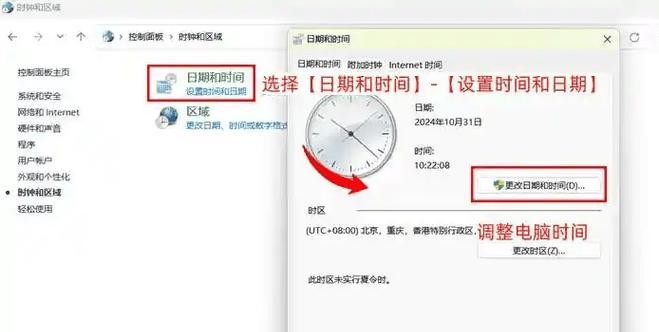
3.如何设置Mac系统息屏时的密码
3.1设置屏幕锁定
1.打开“系统偏好设置”。
2.点击“安全性与隐私”,然后选择“通用”标签。
3.勾选“要求密码”,并设置时间间隔。
3.2设置登录密码
1.在“系统偏好设置”中,选择“用户与群组”。
2.点击左下角的锁形图标并输入管理员密码以解锁。
3.选择您的用户账户,然后点击“更改密码...”。
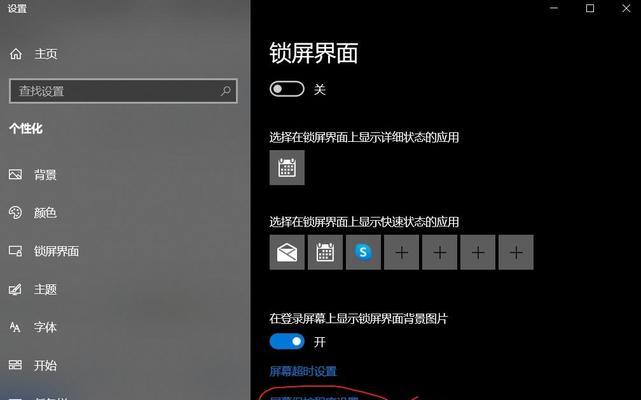
4.保护屏幕锁定安全的实用技巧
4.1定期更换密码
定期更换密码可以减少密码被猜解或破解的风险。
4.2使用复杂的密码
确保您的密码足够复杂,最好是包含数字、大写和小写字母以及特殊字符的组合。
4.3禁用自动登录
自动登录功能虽然方便,但会降低安全性。建议禁用自动登录,每次开机后都需要手动输入密码。
4.4注意个人隐私
在离开电脑前确保关闭所有可能含有敏感信息的应用程序窗口。
4.5使用屏幕保护程序密码
对于一些较老的系统版本,可以设置屏幕保护程序密码,以增强安全保护。
5.结语
通过以上步骤,您可以轻松地为您的电脑设置息屏密码,并采取额外的安全措施来保护您的屏幕锁定安全。这些操作不仅有助于保护您的个人隐私和数据安全,还能让您的电脑使用更加安心。记住,定期检查和更新您的安全设置是一个持续维护的过程,别忘了持续关注最新的安全技术来进一步增强您的电脑防护。